原本是想通过在k8s集群中安装kuboad v3的方式安装kuboard,无奈在安装过程中遇到了太多的问题,最后选择了直接采用docker安装的方式,后续有时间会补上直接采用k8s安装kuboard v3的教程。

1.kuboard安装文档地址:
安装 Kuboard v3 - kubernetes | Kuboard
2.安装命令语法:
sudo docker run -d \
--restart=unless-stopped \
--name=kuboard \
-p 80:80/tcp \
-p 10081:10081/tcp \
-e KUBOARD_ENDPOINT="http://内网IP:80" \
-e KUBOARD_AGENT_SERVER_TCP_PORT="10081" \
-v /root/kuboard-data:/data \
eipwork/kuboard:v3
# 也可以使用镜像 swr.cn-east-2.myhuaweicloud.com/kuboard/kuboard:v3 ,可以更快地完成镜像下载。
# 请不要使用 127.0.0.1 或者 localhost 作为内网 IP \
# Kuboard 不需要和 K8S 在同一个网段,Kuboard Agent 甚至可以通过代理访问 Kuboard Server \
注意点:
KUBOARD_ENDPOINT 参数的作用是,让部署到 Kubernetes 中的 kuboard-agent 知道如何访问 Kuboard Server;
KUBOARD_ENDPOINT 中也可以使用外网 IP;
Kuboard 不需要和 K8S 在同一个网段,Kuboard Agent 甚至可以通过代理访问 Kuboard Server;
建议在 KUBOARD_ENDPOINT 中使用域名;
如果使用域名,必须能够通过 DNS 正确解析到该域名,如果直接在宿主机配置 /etc/hosts 文件,将不能正常运行;参数解释:
建议将此命令保存为一个 shell 脚本,例如 start-kuboard.sh,后续升级 Kuboard 或恢复 Kuboard 时,需要通过此命令了解到最初安装 Kuboard 时所使用的参数;
第 4 行,将 Kuboard Web 端口 80 映射到宿主机的 80 端口(您可以根据自己的情况选择宿主机的其他端口);
第 5 行,将 Kuboard Agent Server 的端口 10081/tcp 映射到宿主机的 10081 端口(您可以根据自己的情况选择宿主机的其他端口);
第 6 行,指定 KUBOARD_ENDPOINT 为 http://内网IP,如果后续修改此参数,需要将已导入的 Kubernetes 集群从 Kuboard 中删除,再重新导入;
第 7 行,指定 KUBOARD_AGENT_SERVER 的端口为 10081,此参数与第 5 行中的宿主机端口应保持一致,修改此参数不会改变容器内监听的端口 10081,例如,如果第 5 行为 -p 30081:10081/tcp 则第 7 行应该修改为 -e KUBOARD_AGENT_SERVER_TCP_PORT="30081";
第 8 行,将持久化数据 /data 目录映射到宿主机的 /root/kuboard-data 路径,请根据您自己的情况调整宿主机路径;
在启动命令行中增加环境变量 KUBOARD_ADMIN_DERAULT_PASSWORD,可以设置 admin 用户的初始默认密码。
3.实际执行命令:
docker run -d --restart=unless-stopped --name=kuboard -p 80:80/tcp -p 10081:10081/tcp -e KUBOARD_ENDPOINT="http://172.16.1.182:80" -e KUBOARD_AGENT_SERVER_TCP_PORT="10081" -e KUBOARD_ADMIN_DERAULT_PASSWORD="admin" -v /root/kuboard-data:/data swr.cn-east-2.myhuaweicloud.com/kuboard/kuboard:v3
4.访问 Kuboard v3.x
在浏览器输入 http://your-host-ip:80 即可访问 Kuboard v3.x 的界面,登录方式:
用户名: admin
密 码:admin
如果在安装的时候没有特殊指定密码,则默认密码是(注意字母大小写):Kuboard123
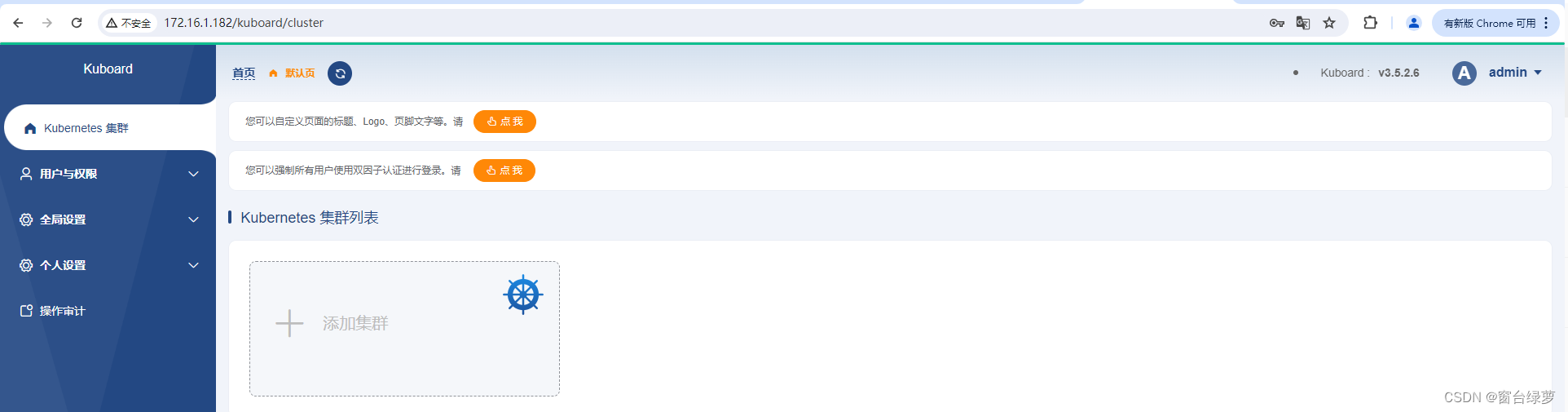






















 1375
1375

 被折叠的 条评论
为什么被折叠?
被折叠的 条评论
为什么被折叠?








